[ad_1]
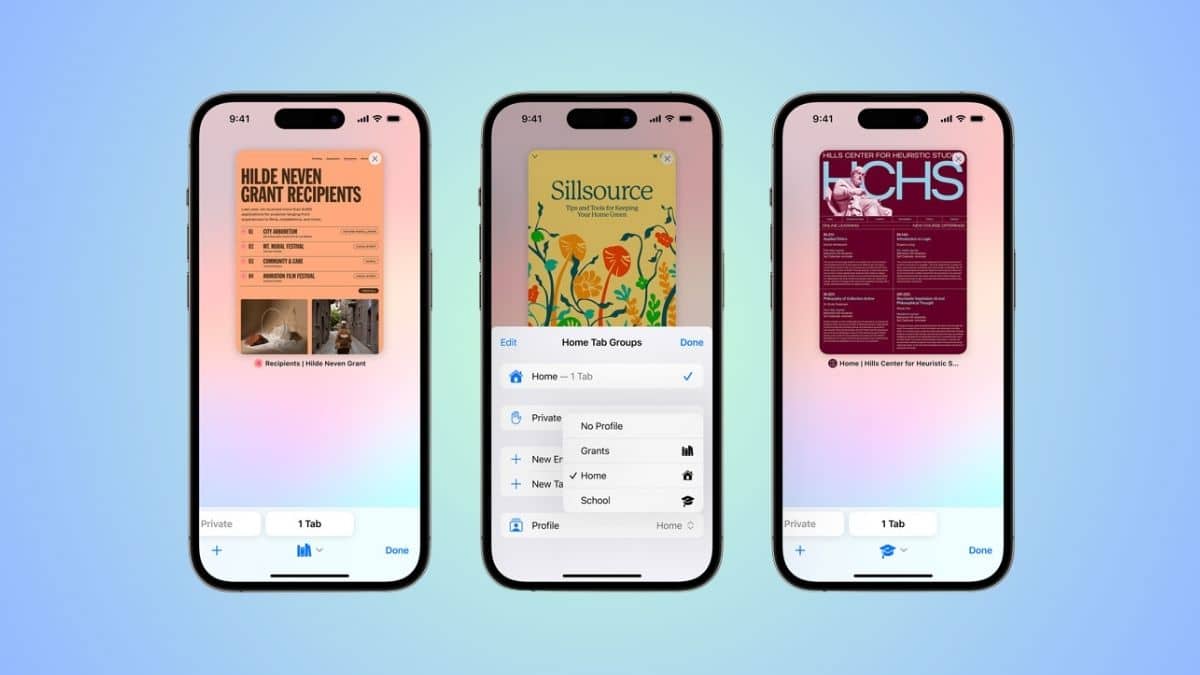
أضافت آبل العديد من الميزات الجديدة والمفيدة إلى متصفح سفاري في نظامي iOS 17 و iPadOS 17. ومن أهم هذه الميزات هي ميزة الملفات الشخصية (Profiles)، التي تتيح لك الاحتفاظ بجميع بيانات التصفح الخاصة بك منفصلة لجلسات التصفح المختلفة.
إليك المزيد من التفاصيل حول ميزة الملفات الشخصية في متصفح سفاري وكيفية استخدامها في آيفون وآيباد لتنظيم تجربة التصفح:
أولًا: ما هي ميزة الملفات الشخصية في سفاري؟
الملفات الشخصية (Profiles) هي واحدة من الميزات القادمة إلى متصفح سفاري في نظام iOS 17، التي تساعدك في تحسين تجربة التصفح من خلال إبقاء جلسات التصفح منفصلة لحالات الاستخدام المختلفة.
على سبيل المثال: باستخدام ميزة الملفات الشخصية، يمكنك إنشاء ملفين شخصيين منفصلين، واحد شخصي وآخر للعمل واستخدامهما وفقًا لذلك. وكل ملف شخصي سيحتفظ بجميع بيانات التصفح مثل: ملفات تعريف الارتباط والمفضلات والإضافات وغيرها بشكل منفصل عن الملف الشخصي الآخر.
موضوعات ذات صلة بما تقرأ الآن:
ثانيًا: كيفية إنشاء ملف شخصي في سفاري في آيفون وآيباد:
لا تكون ميزة الملفات الشخصية مفعلة افتراضيًا في نظامي iOS 17 و iPadOS 17، لذلك تحتاج إلى تفعيلها يدويًا.
إليك كيفية تفعيلها وإنشاء ملف شخصي جديد في سفاري:
- انتقل إلى تطبيق (الإعدادات) Settings ثم اختر (سفاري) Safari.
- مرر إلى الأسفل حتى تصل إلى قسم (الملفات الشخصية) Profiles، ثم انقر فوق خيار (ملف شخصي جديد) New Profile.
- أضف اسمًا للملف الشخصي، واختر أيقونة ولون للملف الشخصي ويمكنك أيضًا اختيار الصفحة التي تظهر عند فتح علامة تبويب جديدة.
- انقر فوق (تم) Done.
- كرر الخطوات السابقة لإنشاء جميع الملفات الشخصية التي تريدها.
ثالثًا: كيفية استخدام الملفات الشخصية في سفاري والتبديل بينها:
بمجرد إنشاء الملفات الشخصية في متصفح سفاري، يصبح استخدامها سهلاً. وفيما يلي الخطوات التي يجب اتباعها للقيام بذلك:
- افتح تطبيق (سفاري) Safari في آيفون أو آيباد.
- انقر فوق زر Tabs، ثم انقر فوق أيقونة الملف الشخصي في الجهة السفلية.
- انقر فوق (الملف الشخصي) Profile، ثم اختر الملف الشخصي الذي تريد استخدامه.
- إذا كنت ترغب في التبديل إلى ملف شخصي آخر، كرر الخطوات نفسها وحدد الملف الشخصي الآخر.
رابعًا: كيفية حذف ملف شخصي في متصفح سفاري:
إذا كنت ترغب في حذف ملف شخصي في متصفح سفاري، يمكنك اتباع الخطوات التالية:
- انتقل إلى تطبيق (الإعدادات) Settings ثم اختر (سفاري) Safari.
- مرر إلى الأسفل حتى تصل إلى قسم (الملفات الشخصية) Profiles، ثم انقر فوق الملف الشخصي الذي ترغب في حذفه.
- انقر فوق خيار (حذف الملف الشخصي) Delete Profile ثم انقر فوق (حذف) Delete مرة أخرى لتأكيد رغبتك في ذلك.
- بمجرد حذف أي ملف شخصي، ستُحذف جميع بيانات التصفح الخاصة به من جهازك.
[ad_2]









